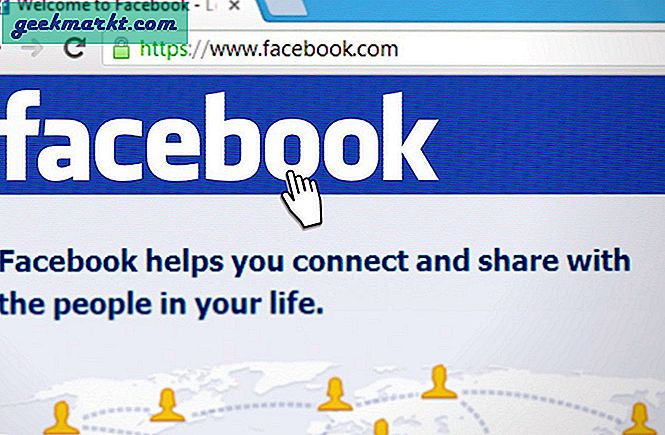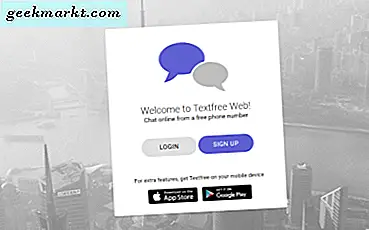Program RCS Google menghadirkan banyak fitur ke aplikasi Perpesanan Android default, tetapi Aplikasi Google Messages memiliki beberapa trik lagi yang tidak ditawarkan oleh aplikasi perpesanan lain seperti balasan cerdas dan integrasi Asisten Google. Tetapi ada satu fitur yang sangat saya rindukan menggunakan Google Messages, dan itu adalah penjadwalan pesan. Meskipun Anda tidak dapat menjadwalkan secara asli, Anda dapat menggunakan layanan pihak ketiga untuk melakukannya. Dan inilah cara Anda melakukannya.
Menjadwalkan pesan di Google Messages
1. Skedit
Skedit adalah aplikasi penjadwalan pesan langsung. Anda dapat membuka, masuk ke aplikasi dan memilih SMS dari daftar. Sekarang Anda dapat memilih SIM yang ingin Anda kirim, tambahkan nomor telepon yang ingin Anda kirimi, tambahkan pesan, pilih waktu, dan klik tanda centang untuk menyimpan. Anda bahkan dapat mengaktifkan opsi untuk bertanya kepada saya sebelum mengirim sehingga itu akan memberi tahu Anda apakah akan mengirimnya sekarang saat mengirimnya.
Anda dapat membuka menu hamburger dan memeriksa opsi tertunda, selesai, dan gagal untuk melacak pesan terjadwal Anda. Bagaimanapun, Skedit tidak hanya berguna untuk pesan, Anda juga dapat menggunakannya untuk WhatsApp, Email, dan Panggilan.
Instal Skedit (gratis)

2. Pesan Otomatis
Pesan Otomatis adalah alat otomatisasi yang membantu mengatur alarm, volume, tugas wifi, dll. Bersamaan dengan itu, Anda juga dapat menjadwalkan pesan dan email. Cukup ketuk ikon plus dan pilih kirim SMS. Sekarang Anda dapat memberikan judul, pesan, nomor yang ingin Anda kirimi, dan pilih tanggal dan klik simpan. Demikian pula, Anda dapat masuk dengan Akun Google dan menjadwalkan email juga.
Namun Auto Message memiliki satu fitur yang bahkan dapat membalas SMS atau panggilan telepon. Anda dapat memilih waktu dan menulis pesan ketika seseorang mengirimi Anda pesan pada saat itu, itu akan mengirim pesan dan hal yang sama berlaku untuk panggilan. Anda dapat memilih semua orang atau memilih daftar kontak atau hanya mengirimkannya ke nomor-nomor dalam kontak Anda.
Installl Auto Message (gratis)

3. Lakukan nanti
Lakukan nanti juga aplikasi serupa seperti Skedit tetapi pada steroid. Di Lakukan nanti, Anda dapat menjadwalkan pesan dan memilih waktu tertentu untuk itu. Atau Anda bahkan dapat memilih rentang waktu sehingga aplikasi akan mengirim pesan di antara waktu tersebut sehingga tidak terlihat terlalu robotik saat Anda mengirim sekelompok orang tepat pada saat yang bersamaan. Anda bahkan dapat menggunakan variabel seperti {NAME}, {NEXT_MONTH}, dll. Sehingga saat Anda mengirim pesan ke sekelompok orang, variabel tersebut akan diganti dengan namanya. Anda juga mendapatkan semua fitur dasar seperti bertanya sebelum mengirim, memberi tahu saat selesai, memilih banyak orang.
Lakukan nanti memiliki lebih banyak fitur seperti mengatur pengingat, menjadwalkan tweet, email, dan bahkan mendapatkan panggilan masuk palsu ke ponsel Anda pada waktu yang dipilih.
Instal Lakukan Nanti (gratis)

4. Gunakan Asisten Google
Anda dapat menggunakan Asisten Google untuk mengingatkan Anda tentang pengiriman pesan, meskipun tidak sama dengan menjadwalkan pesan, akan lebih baik untuk mengingatkan Anda tentang hal-hal seperti ulang tahun, selamat, dll yang mungkin Anda tidak ingin menjadwalkannya dan membuatnya otomatis.
Baca baca:10 Trik Asisten Google Untuk Mengganti Aplikasi di Android Anda

Membungkus
Anda dapat menggunakan aplikasi perpesanan seperti Samsung Messages, dll untuk menjadwalkan pesan, sangat menyedihkan melihat Google Messages tidak memiliki fitur yang buruk. Bagaimanapun, Google baru saja meluncurkan RCS dan kami mungkin mengharapkan lebih banyak fitur dari Google di masa mendatang, semoga juga menjadwalkan pesan. Sampai saat itu, kami perlu mengandalkan layanan pihak ketiga ini. Bagaimanapun, saya sangat senang dengan aplikasi Lakukan nanti, jadi apa favorit Anda. Beri tahu saya di komentar di bawah.
Baca baca:Tambahkan Pintasan Asisten Google ke Layar Utama dengan Aplikasi ini